Категории статей
В данной инструкции речь пойдет о дереве категорий статей, которое располагается слева от каталога статей.
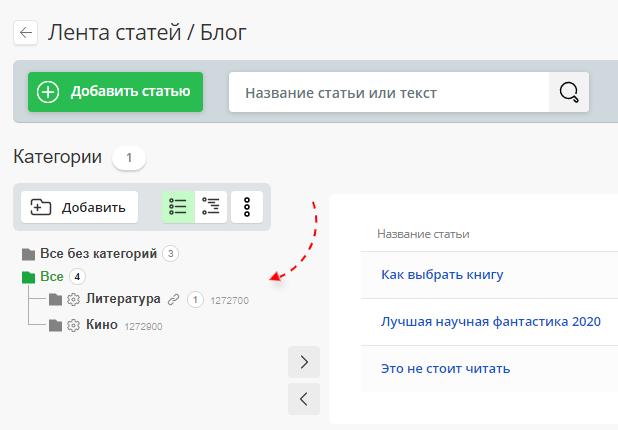
На сайте созданные категории будут выводиться в меню "Разделы". Посетитель сможет выбрать необходимый раздел и перейти к списку статей именно из этой категории.

Добавить категорию
Для того чтобы создать новую родительскую категорию, нажмите кнопку "Добавить", находящуюся над деревом.

В открывшемся окне создания категории вам будет необходимо:
- На вкладке "Основное" - указать название для категории и задать параметры отображения (показывать или скрывать категорию на сайте).
- На вкладке "ЧПУ" - указать адрес статьи на сайте. Подробнее об адресах и ЧПУ читайте по ссылке. Если вы не укажете ЧПУ для статьи, система автоматически использует название статьи и подставит его в качестве адреса в соответствии с правилами автоматической генерации и использования алфавитов, заданными в разделе настроек CMS.
- На вкладке "SEO-параметры" - задать мета-теги статьи (H1, TITLE, DESCRIPTION, KEYWORDS), а также задать параметры индексации (разрешать/запрещать индексировать страницу, а также разрешать/запрещать поисковым ботам переходить по ссылкам на странице) и мета-теги социальных сетей.
После указания всех необходимых параметров нажмите "Сохранить и закрыть".

Сортировать категории
Чтобы сортировать категории между собой, наведите курсор на иконку с изображением папки рядом с категорией, зажмите левую кнопку мыши и перетащите категорию на нужную позицию.

Далее система предложит вам сохранить установленный порядок сортировки. Нажмите кнопку "Сохранить" над списком категорий (или кнопку отмены, если хотите сбросить последние изменения).

Переход к категории
Чтобы просмотреть статьи из какой-либо категории в списке, просто нажмите на ее название в дереве - в каталоге статей выведутся только статьи из выбранной вами категории.
Кроме того, вы можете перейти к списку статей, не закрепленных ни за одной из категорий (Все без категорий) или же к списку всех статей в ленте (Все).

Удалить все категории
Вы можете удалить все категории в разделе. Для этого просто раскройте список дополнительных функций и выберите операцию "Удалить все категории".

Система запросит подтверждение. Нажмите "Да", если уверены, что хотите удалить все категории.
Свернуть/развернуть все ветки
Вы можете свернуть/развернуть все ветки категорий.
- Чтобы отобразить все дочерние категории всех уровней вложенности, нажмите на кнопку "Раскрыть" над деревом категорий.
- Чтобы свернуть все ветки до уровня родительских категорий, нажмите на кнопку "Скрыть".

Скрыть/отобразить дерево
Чтобы скрыть дерево категорий, нажмите на кнопку "<" справа от дерева категорий.
Чтобы развернуть дерево обратно, нажмите на кнопку ">".

Операции с категориями
С любой из категорий в дереве вы можете осуществлять ряд операций. Для этого сперва наведите курсор на кнопку меню рядом с названием папки. Отобразится иконка с изображением шестеренки.

Нажмите на шестеренку и в открывшемся меню выберите нужную операцию:
- Добавить подкатегорию - откроется окно создания новой категории, дочерней по отношению к той, из меню которой вы перешли к созданию данной подпапки. Задайте параметры и сохраните - дочерняя категория будет добавлена.
- Изменить - откроется окно редактирования выбранной категории, где вы при необходимости можете изменить название, ЧПУ и SEO-параметры.
- Копировать - в дерево будет добавлена пустая копия выбранной категории (самой последней в списке категорий).
- Копировать ветку - с помощью этой функции вы можете скопировать не просто категорию, но целую ветку категорий со всеми вложенными в нее дочерними подкатегориями.
- Удалить - данная операция позволяет удалить категорию из дерева (привязанные к ней статьи не будут удалены, а просто отвяжутся от удаленной категории).
- Свойства - вы можете выбрать параметры отображения для категорий (отобразить, скрыть без доступа, скрыть с доступом по ссылке).
- Посмотреть на сайте - перейти на страницу категории на сайте.
- ID категории - при необходимости вы можете узнать и скопировать номер категории, нажав на данный пункт в меню операций.
Перейти к категории на сайте
Помимо соответствующего пункта меню вы можете воспользоваться иконкой перехода в дереве категорий - после нажатия на нее страница категории будет открыта в новой вкладке.

Скопировать ID
Нажмите на идентификатор категории, чтобы скопировать ID в буфер обмена.

Поиск по категориям
Чтобы найти необходимую вам категорию, раскройте список над деревом категорий, введите в появившуюся поисковую строку запрос и нажмите на кнопку поиска.


